Главное меню Windows можно открыть и с помощью клавиатуры — одновременным нажатием клавиш [CTRL] и [ESС].
В структуру главного меню входят два раздела: обязательный и произвольный. Пункты произвольного раздела пользователь может задавать по своему желанию. Иногда такие пункты образуются автоматически при установке приложений (например, Ms Office).
Обязательный раздел имеет следующую структуру.
Программы — предоставляет доступ к приложениям, установленным на ПК.
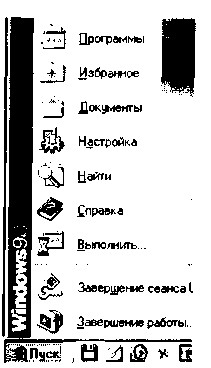 Избранное — открывает доступ к логическим папкам пользователя, в которых могут размещаться часто используемые документы, ярлыки WEB-документов и WEB-узлов Интернета. Если пользователей несколько, то каждый может иметь свою группу избранных папок.
Избранное — открывает доступ к логическим папкам пользователя, в которых могут размещаться часто используемые документы, ярлыки WEB-документов и WEB-узлов Интернета. Если пользователей несколько, то каждый может иметь свою группу избранных папок.
Документы — обеспечивает доступ к последним документам, с которыми работал пользователь.
Настройка — осуществляет доступ к основным средствам настройки, в частности к папкам «Панель управления» и «Принтеры».
Найти — позволяет запустить средства поиска, установленные на компьютере. Основным является раздел «Файлы и папки», с помощью которого осуществляется поиск Рис. 3.1. Главное меню
объектов в файловой структуре. Windows
83
Справка — производит запуск справочной системы Windows.
Выполнить — открывает окно для запуска приложений.
Завершение сеанса — завершает работу одного пользователя и передает работу другому, если у ПК имеется несколько зарегистрированных пользователей.
Завершение работы — открывает диалоговое окно для завершения работы с операционной системой.
Основную часть экрана занимает Рабочее поле. На нем располагаются значки: Мой компьютер, Мои документы, Internet Explorer, Корзина, соответствующие одноименным папкам. Там же могут находиться ярлыки папок. Набор значков и ярлыков выбирает сам пользователь, поэтому их количество и перечень может быть различным.
3.3.2. Выход из Windows
Если вы закончили работу, сохраните в файлах все документы, которые были созданы или изменены. Завершите исполнение всех приложений MS DOS, которые еще остались открытыми, поскольку они не закрываются автоматически при завершении работы с Windows.
Потом нажмите кнопку Пуск, выберите пункт Завершение работы..., затем команду Выключить компьютер и (Ж (рис. 3.2).
Компьютер выключится автоматически или выдаст на экран сообщение о том, что компьютер можно выключить. Нажатием на кнопку питания выключите его. Как вы уже догадались, мы только что ответили на вопрос: «Как завершить работу компьютера?».
При выключении компьютера без выполнения этих операций может произойти:
• утрата несохраненных документов;
• засорение жесткого диска ненужными временными файла-ми, которые создаются приложениями и автоматически удаляются только при их нормальном завершении; •
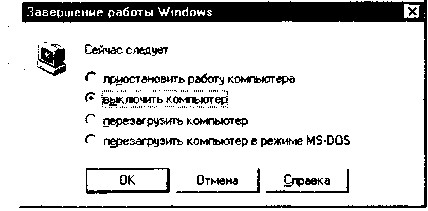
Рис. 3.2. Завершение работы Windows
84
• засорение жесткого диска потерянными кластерами (кластер —участок поверхности диска), которые появляются при внезапном отключении питания;
• потеря параметров настройки, которые выставлены в теку-щем сеансе работы.
Надеемся, что когда вы вновь включите компьютер, знакомство с ним будет плодотворно продолжаться.
3.3.3. Организация работы в среде Windows
Практически все программы для Windows разработаны в соответствии с единым стандартом пользовательского интерфейса. Преимущество такого подхода в том, что во всех стандартизованных прикладных программах пользователь имеет дело с одними и теми же меню, окнами и другими основными элементами.
Попав даже в совершенно незнакомую, но стандартизованную по интерфейсу программу, пользователь чувствует себя уверенно, «как дома», ведь ему все знакомо — система меню, формат окон, элементы управления. Поэтому пользователь быстро осваивается с новой программой, потратив на это совсем немного времени.
Комфорт при работе с Windows в значительной степени базируется на использовании мыши — маленького устройства с двумя или тремя кнопками. С ее помощью в среде Windows пользователь может выдавать команды, активизировать операции, маркировать (отмечать) и переносить тексты и многое другое.
В Windows возможна работа и без мыши, но комфорт и эффективность работы при этом значительно ниже. Поэтому при описании действий будем говорить главным образом о «мышиных» манипуляциях.
При работе с мышью в основном используется ее левая кнопка — кнопка «действий». Как правило, применяются три основные операции с мышью.








